在指定的端點上運行基於 SQL 的查詢,以支援安全威脅調查和事件回應。
重要
|
在 Forensics 應用程式中 建立工作區並將端點新增到工作區後,您可以從可能受損的端點收集詳細證據,以便對發生在您網路上的重大事件進行內部調查,這些事件可能需要進一步關注。
步驟
- 在 Trend Vision One 主控台中,前往 。
- 點選具有您想要分類的端點的工作區名稱。
- 從列表中選擇一個或多個端點。所選端點必須全部使用相同的作業系統。
- 點選Run osquery。

注意
您也可以從 內容選單中,在 XDR Data Explorer、Workbench 和 Observed Attack Techniques 執行此回應。Run osquery Task 視窗出現。 - 配置任務。
- 使用單選按鈕來選擇現有的 SQL 查詢或輸入新的查詢。
-
選擇Select a query:點擊Select a query,暫停在查詢上以查看其詳細信息,選擇一個查詢,然後點擊繼續。要將新查詢添加到選擇列表中,請前往 osquery 的 Response Scripts 標籤下的回應管理。點擊 Add query 以指定作業系統,輸入新查詢並驗證查詢語法。
-
選擇Input a query:輸入查詢並點選Validate query。

秘訣
使用 Companion 來生成 osquery 查詢,點擊 Generate osquery Query ( )。
)。
-
- 為回應或事件指定Description。
- 點選Create。
- 在Multi-factor authentication (MFA) required視窗中,貼上驗證碼並點選Submit。如果驗證成功,任務將顯示在Response ManagementTask List中。

秘訣
對於從XDR Data Explorer中的上下文選單創建的回應任務,點擊「Response Management」「Task List」中的「View details in Forensics」圖示( ),即可直接進入。
),即可直接進入。
- 使用單選按鈕來選擇現有的 SQL 查詢或輸入新的查詢。
- 監控任務狀態。
- 在具有您正在檢查的端點的工作區中,點選
- 選擇osquery。
- 使用Task name選單找到任務。
- 查看任務狀態。
-
「進行中」 (
 ): Trend Vision One 已發送指令並正在等待回應。
): Trend Vision One 已發送指令並正在等待回應。 -
「已排在佇列中」 (
 ): 管理伺服器已將指令排入佇列,因為代理程式處於離線狀態。
): 管理伺服器已將指令排入佇列,因為代理程式處於離線狀態。 -
「成功」 (
 ): 命令已成功執行。
): 命令已成功執行。 -
「未成功」 (
 ): 嘗試向管理伺服器發送命令時發生錯誤或超時,代理程式已離線超過24小時,或命令執行超時。
): 嘗試向管理伺服器發送命令時發生錯誤或超時,代理程式已離線超過24小時,或命令執行超時。
-
- 如果任務成功,點選
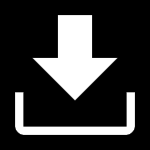 圖示以開啟Download File視窗,複製並保留密碼,然後點選Download以獲取任務存檔文件。
圖示以開啟Download File視窗,複製並保留密碼,然後點選Download以獲取任務存檔文件。

